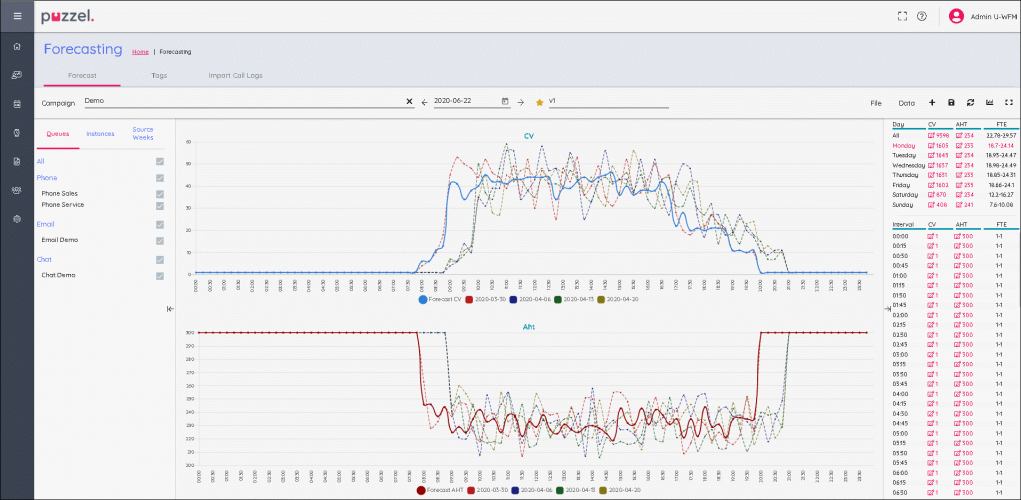Vise en prognose
Oversikt over hovedskjermbildet
Når du har brukt veiviseren til å lage en prognose, eller hvis du laster inn en eksisterende prognose, får du opp et skjermbilde som ligner på det nedenfor.
Det er tre hovedvinduer på skjermbildet.
Til venstre ser du en del for køer, forekomster og kildeuker. Midt på finner du de tilknyttede grafene der du kan se prognosen for både kontaktvolum, gjennomsnittlig behandlingstid og alle de historiske dataene som er brukt til å bygge prognosen.
Til høyre kan du se ukentlig, daglig og intervall for kontaktvolum og krav til årsverk.
Køer, forekomster og kildeuker
Ved å klikke på hvert av ordene får du opp forskjellig informasjon –
Køer – Alle køer vises og velges som standard. Køer kan fravelges eller velges på nytt ved å merke av i boksene for enten kønavnet eller medietypen.
Forekomster – Viser en liste over prognoser hvis det finnes flere prognoser for samme uke. En prognose-forekomst kan gjøres «aktiv» i denne delen, da merkes den i systemet som den relevante prognosen når du skal opprette en tidsplan.
Kildeuker – Viser datoene som brukes til å bygge prognosen, sammen med volumer for både kontaktvolum og gjennomsnittlig behandlingstid. Du får også se hvilke vekter som ble brukt for hver uke da prognosen ble bygget.
Hovedskjermbildet for prognoser
Øverst på skjermen finner du menyalternativene for prognoseskjermbildet
Til venstre er navnet på forekomsten, i eksemplet ovenfor kalles det 'v1'. Den gule stjernen ved siden av navnet betyr at det er den
Til venstre ser du navnet på forekomsten, i eksemplet ovenfor kalles den 'v1'. Den gule stjernen ved siden av navnet betyr at det er en AKTIV forekomst.
Til høyre finner du forskjellige faner eller knapper.
Fil > Prognose > Denne forekomsten – Tillater fullstendig overskriving av den valgte forekomsten.
Fil > Prognose > Ny forekomst – Tillater oppretting av en ekstra forekomst ved hjelp av veiviseren.
Fil > Eksporter – Eksporterer prognosen til en .csv-fil.
Fil > Lagre – Lagrer prognosen.
Fil > Lagre som ny – Oppretter en ny forekomst ved å kopiere den gjeldende forekomsten.
Fil > Gjør aktiv – Gjør den valgte forekomsten til den aktive prognosen.
Fil > Slett – Sletter den valgte forekomsten, hvis det bare er én forekomst, blir prognosen stående tom.
Data > Fjern – Prognosen endres til 0 for både kontaktvolum og gjennomsnittlig behandlingstid for hele uken. De historiske dataene beholdes.
Data > Kopier prognose – Åpner et sprettoppbilde der du kan velge hvilke uker du vil kopiere prognosen til. Dette vil inkludere eventuelle endringer i prognosen som brukeren har foretatt.
Ikoner
+ - Snarvei for å legge til Denne forekomsten eller Ny forekomst .
Harddisk – Lagrer prognosen.
Gjenopprett – Setter prognosen tilbake til den sist lagrede statusen.
Graf – Tillater bytting mellom kontaktvolum/gjennomsnittlig behandlingstid (AHT) og påkrevde agenter.
Boks – Bruker fullskjerm for prognoser.